आईजीएस/आईजीईएस फाइल क्या है? विंडोज़ में आईजीएस फाइल को कैसे देखें और कन्वर्ट करें?
इस पोस्ट में, हम चर्चा करने जा रहे हैं कि IGS/ IGES fileWindows 11/10 में कैसे देखें और कन्वर्ट करें । IGES , जो प्रारंभिक ग्राफिक्स एक्सचेंज विशिष्टता( Initial Graphics Exchange Specification) के लिए खड़ा है, एक मानक फ़ाइल स्वरूप है जिसका उपयोग 2D और 3D डिज़ाइन और संबंधित जानकारी संग्रहीत करने के लिए किया जाता है। इसमें मुख्य रूप से एक मॉडल के लिए सतह की जानकारी होती है। हालाँकि, इसका उपयोग वायरफ्रेम, सर्किट आरेख, इंजीनियरिंग चित्र और ठोस मॉडल को बचाने के लिए भी किया जा सकता है। IGES प्रारूप में फ़ाइलें ASCII पाठ प्रारूप में संग्रहीत की जाती हैं ।
IGES मानक की उत्पत्ति 1970 के दशक के अंत में यूनाइटेड (United) स्टेट्स (States) एयर फ़ोर्स(Air Force) ( USAF ) इंटीग्रेटेड कंप्यूटर-एडेड मैन्युफैक्चरिंग(Manufacturing) ( ICAM ) प्रोजेक्ट से हुई थी। IGES फ़ाइल का पहला आधिकारिक संस्करण 1980 में जारी किया गया था। यह सबसे पुराने 3D CAD स्वरूपों में से एक है। पहले के दिनों में, IGES फाइलों का उपयोग एयरोस्पेस से संबंधित भागों के निर्माण में किया जाता था। यह आगे ऑटोमोटिव और मशीनरी सहित अन्य उद्योगों में फैल गया। IGES मानक में संग्रहीत 2D या 3D फ़ाइलें अधिकतर .igs फ़ाइल एक्सटेंशन के साथ सहेजी जाती हैं।
आईजीएस(IGS) फाइलों का उपयोग काफी कम हो गया है क्योंकि एसटीईपी(STEP) जैसे नए प्रारूपों ने ले लिया है। अब, यदि आपके पास कुछ IGS फ़ाइलें हैं और आप उन्हें (IGS)Windows 11/10 पर देखना और परिवर्तित करना चाहते हैं , तो यह कैसे करें? Windows 11/10आईजीएस(IGS) फाइलों को देखने या बदलने के लिए कोई मूल ऐप नहीं है । लेकिन, कोई चिंता नहीं। आप कुछ तृतीय-पक्ष एप्लिकेशन का उपयोग कर सकते हैं जो आपको IGS फ़ाइलों को खोलने और देखने और उन्हें परिवर्तित करने की अनुमति देते हैं। इस लेख में, हम आईजीएस(IGS) फाइलों को देखने के लिए कुछ मुफ्त सॉफ्टवेयर और मुफ्त वेबसाइटों का उल्लेख करने जा रहे हैं । इनमें से कुछ आपको IGS फ़ाइलों को भी कनवर्ट करने देते हैं। आइए उनकी जांच करें।
Windows 11/10IGS/ IGES फाइल को कैसे देखें और कन्वर्ट करें ?
यहां मुफ्त सॉफ्टवेयर और ऑनलाइन टूल दिए गए हैं जिनका उपयोग आप Windows 11/10आईजीएस(IGS) फाइल को देखने या बदलने के लिए कर सकते हैं :
- आईजीएस व्यूअर
- फ्रीकैड
- जी मेश
- ऑटोडेस्क व्यूअर
- 3DViewerOnline.com
- जीसीएडी3डी
- 3dusher.com
आइए इन सॉफ्टवेयर और वेब सेवाओं को विस्तार से देखें!
1] आईजीएस व्यूअर

IGS व्यूअर , जैसा कि नाम से ही स्पष्ट है, (IGS Viewer)Windows 11/10IGS फाइलों को देखने के लिए एक समर्पित मुफ्त सॉफ्टवेयर है । इसमें, आप IGS(IGS) फाइलें खोल और देख सकते हैं और मॉडल को आसानी से नेविगेट और विश्लेषण कर सकते हैं। यह आईजीएस(IGS) फ़ाइल में सहेजे गए डिज़ाइन की कल्पना करने के लिए मानक दृश्य विकल्प, ज़ूम विकल्प, गतिशील रोटेशन, वायरफ्रेम रंग परिवर्तक, छाया रंग, और अधिक सुविधाएँ प्रदान करता है ।
आप इस मुफ्त IGS फ़ाइल व्यूअर को igsviewer.com से डाउनलोड कर सकते हैं ।
2] फ्रीकैड

फ्रीकैड एक सीएडी मॉडलिंग सूट है जिसका उपयोग आप (CAD modeling suite)Windows 11/10आईजीएस(IGS) और अन्य 2डी/3डी फाइलों को देखने के लिए कर सकते हैं । इसके द्वारा समर्थित अन्य स्वरूपों में STP , STL , PLY , OBJ , 3DS, DAE , DWG , DXF , और बहुत कुछ शामिल हैं। यह सभी आवश्यक उपकरण प्रदान करता है जिनकी आपको IGS(IGS) फ़ाइलों को देखने और उनका विश्लेषण करने की आवश्यकता होती है । इनमें से कुछ में ज़ूम, रोटेट, पेन, वायरफ्रेम मोड, अलग-अलग साइड व्यू, शेडर, फ्लैटलाइन व्यू, पॉइंट व्यू आदि शामिल हैं।
इसका उपयोग करके, आप IGS मॉडल(convert the IGS model) को अन्य समर्थित फ़ाइल स्वरूपों में भी परिवर्तित कर सकते हैं । एक IGS(IGS) फ़ाइल खोलें , इसे ऑब्जेक्ट ब्राउज़र से चुनें, फ़ाइल(File) मेनू पर जाएँ, और निर्यात(Export) विकल्प पर क्लिक करें। फिर आप IGS(IGS) मॉडल, STP , OBJ , PLY , DAE , आदि को बचाने के लिए समर्थित आउटपुट फ़ाइल स्वरूपों में से एक का चयन कर सकते हैं ।
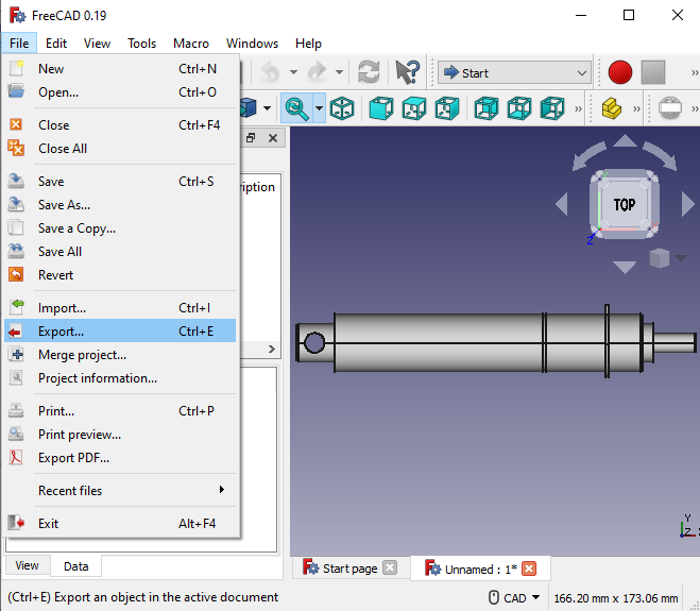
चूंकि यह एक CAD मॉडलिंग सॉफ्टवेयर है, आप इसका उपयोग IGS फाइलों को संपादित करने के लिए भी कर सकते हैं। इसलिए, यह सॉफ़्टवेयर आपके लिए IGS(IGS) फ़ाइलों को देखने, संपादित करने और परिवर्तित करने का एक संपूर्ण समाधान है । आप इसे freecadweb.org से प्राप्त कर सकते हैं ।
3] गमशो

Gmsh Windows 11/10 के लिए एक फ्री, ओपन सोर्स और पोर्टेबल IGS फाइल व्यूअर सॉफ्टवेयर है । यह आईजीएस(IGS) फाइलों में सहेजे गए डिजाइनों की कल्पना करने के लिए उपयोग में आसान उपयोगिता है । यह आपको STP , WRL , PLY , STL , और अन्य 3D फ़ाइलों को देखने की सुविधा भी देता है। यह मूल रूप से आयातित IGS(IGS) मॉडल के वायरफ्रेम को प्रदर्शित करता है ।
इसका उपयोग करके, आप IGS को (IGS)STP , STL , WRL , आदि सहित अन्य 3D फ़ाइल स्वरूपों में परिवर्तित कर सकते हैं । उसके लिए, आपको फ़ाइल(File) मेनू पर जाना होगा और निर्यात(Export) विकल्प का उपयोग करना होगा।
4] ऑटोडेस्क व्यूअर

ऑटोडेस्क व्यूअर (Autodesk Viewer)आईजीएस(IGS) सहित 3डी फाइलों को देखने के लिए एक मुफ्त ऑनलाइन सेवा है । अन्य 3D फ़ाइलें जिन्हें आप इसका उपयोग करके देख सकते हैं उनमें STEP , OBJ , PLY , DAE आदि शामिल हैं। यह आपको आसान नेविगेशन विकल्प, उपस्थिति और पर्यावरण अनुकूलन, ज़ूम सुविधा और रोटेशन विकल्प प्रदान करता है। आप इसमें IGS(IGS) मॉडल के गुण भी देख सकते हैं ।
IGS/IGES फ़ाइलें ऑनलाइन देखने के लिए आप autodesk.com पर जा सकते हैं ।
5] 3डीव्यूअरऑनलाइन.कॉम

3DViewerOnline.com एक और अच्छा ऑनलाइन IGES फ़ाइल व्यूअर है। यह आपको 50Mb आकार तक की IGS फ़ाइल देखने की अनुमति देता है। (IGS)यह मूल रूप से एक मुफ्त उपयोगकर्ता सीमा है। यह एक आसान नेविगेशन पैनल के साथ आता है और आपको मॉडल के वांछित दृश्य का चयन करने देता है। आप विस्फोट विकल्प, अनुभाग विकल्प, स्मार्ट लाइन आदि भी दिखा/छुपा सकते हैं।
यह एक माप(Measure) उपकरण के साथ आता है जो आपको दूरी, आकार, व्यास और अन्य माप लेने की अनुमति देता है। इसके अलावा, आप IGS(IGS) मॉडल का स्क्रीनशॉट ले सकते हैं , इसे दूसरों के साथ साझा कर सकते हैं, मॉडल डाउनलोड कर सकते हैं, आदि।
6] जीसीएडी3डी

gCAD3D Windows 11/10IGS फाइल व्यूअर है । यह आपको IGS और अन्य मॉडलों को देखने देता है। यह बुनियादी देखने और नेविगेशन विकल्पों के साथ एक अच्छा दर्शक है।
आप इसका उपयोग IGS को (IGS)VRML , STL , STEP , OBJ , DXF , SVG , आदि सहित विभिन्न फ़ाइल स्वरूपों में बदलने के लिए भी कर सकते हैं। उसके लिए, आप File > save model as विकल्प के रूप में सहेजें का उपयोग कर सकते हैं।

आप इस मुफ्त सॉफ्टवेयर को gcad3d.org से डाउनलोड कर सकते हैं ।
7] 3dusher.com

(3dusher.com)IGS फ़ाइलें देखने के लिए 3dusher.com आपके लिए एक और विकल्प है । आप इस ऑनलाइन वेबसाइट पर आईजीएस(IGS) फाइलों को आसानी से अपलोड कर सकते हैं और फिर उन्हें देख सकते हैं। विज़ुअलाइज़ करने के लिए, आप डिज़ाइन को ज़ूम या घुमाने के लिए माउस जेस्चर का उपयोग कर सकते हैं। यह स्क्रीन पर आयातित IGS(IGS) फ़ाइल के आयाम और आयतन दिखाता है ।
इतना ही!
अब पढ़ें: (Now read:) STL फाइल क्या है? इसे कैसे देखें?(What is an STL file? How to view it?)
Related posts
Windows 11/10 में Windows.edb फ़ाइल क्या है?
पीएलएस फाइल क्या है? विंडोज 11/10 में पीएलएस फाइल कैसे बनाएं?
पीपीएस फाइल क्या है? विंडोज 11/10 में पीपीएस को पीडीएफ में कैसे बदलें?
विंडोज 10 कंप्यूटर पर .aspx फाइलें कैसे खोलें
विंडोज़ के लिए मुफ्त फ़ाइल श्रेडर सॉफ़्टवेयर का उपयोग करके स्थायी रूप से फ़ाइलें हटाएं
एलआरसी फाइल क्या है? विंडोज 11/10 में एलआरसी फाइल कैसे बनाएं?
विंडोज 11/10 पीसी में वीसीएफ फाइल कैसे देखें
विंडोज 11/10 में बैच फ़ाइल का उपयोग करके हार्ड ड्राइव को डीफ़्रैग्मेन्ट कैसे करें
पुराने हार्ड ड्राइव से नए विंडोज कंप्यूटर में फाइल कैसे ट्रांसफर करें
विंडोज 11/10 में फोटो और वीडियो फाइलों में मेटाडेटा को कैसे संपादित या जोड़ें
GPX फ़ाइल क्या है? विंडोज 10 में GPX फाइलें कैसे खोलें और देखें?
टीबीएल फाइलें क्या हैं? विंडोज 10 में .tbl फाइल कैसे खोलें?
WinHlp32.exe के साथ .hlp फ़ाइलें खोलें; विंडोज 11/10 में एचएलपी को सीएचएम में बदलें
विंडोज 11/10 में किसी फाइल या फोल्डर का ओनरशिप कैसे बदलें
विंडोज 11/10 में फाइलों और फ़ोल्डरों के पिछले संस्करणों को कैसे पुनर्स्थापित करें
ट्रिडनेट: विंडोज़ में एक्सटेंशन के बिना अज्ञात फ़ाइल प्रकार की पहचान करें
विंडोज 11/10 में जंक फाइल्स: आप सुरक्षित रूप से क्या हटा सकते हैं?
विंडोज 11/10 में फाइल्स और फोल्डर्स का ओनरशिप कैसे लें
डीएसटी फाइल क्या है? विंडोज 11/10 में डीएसटी फाइल कैसे खोलें?
विंडोज पीसी के लिए वीएसईएनक्रिप्टर के साथ आसानी से फाइलों या टेक्स्ट को एन्क्रिप्ट करें
